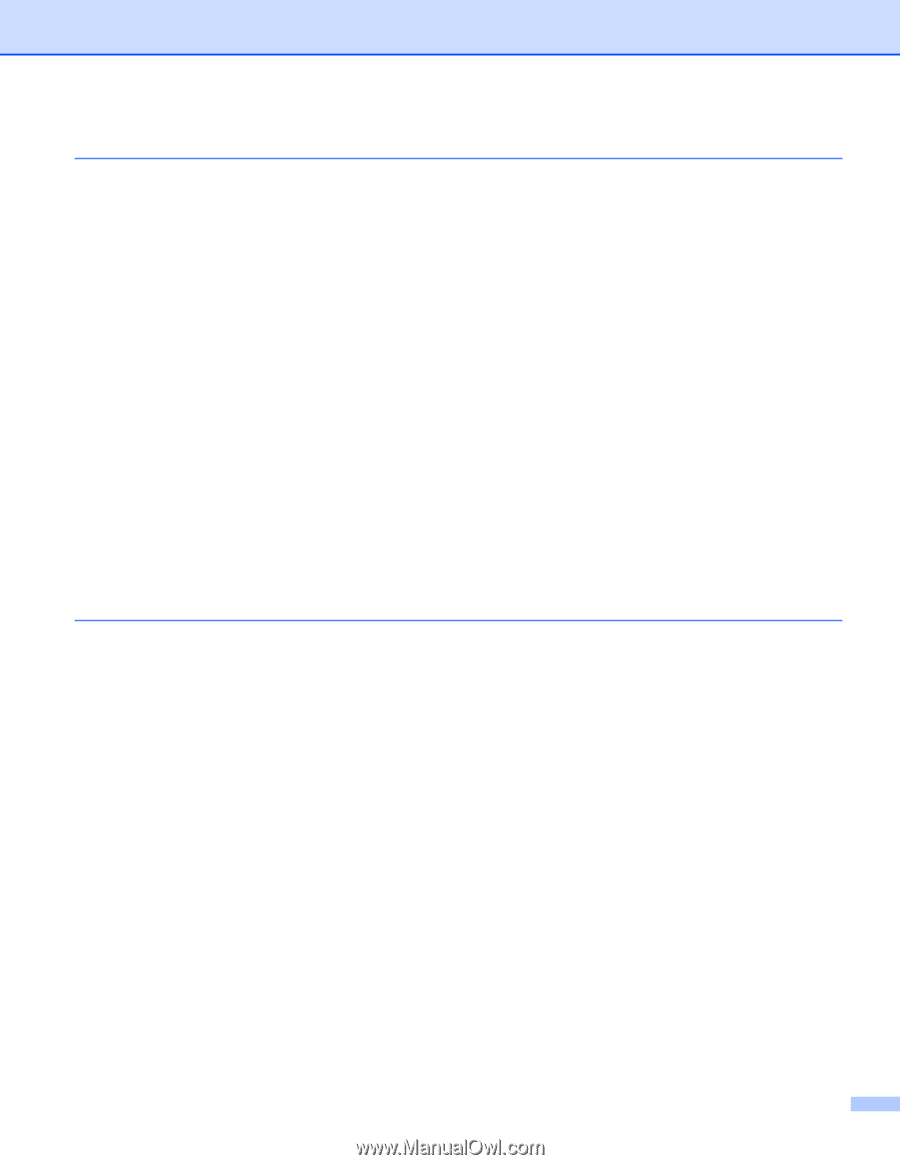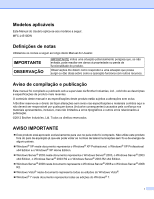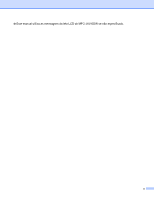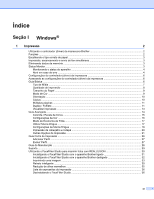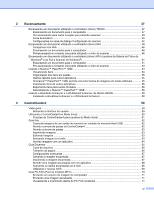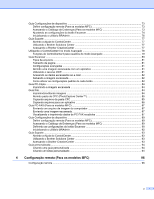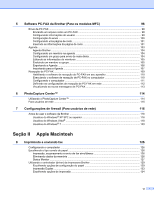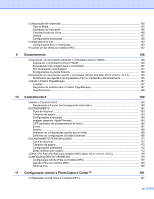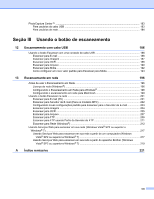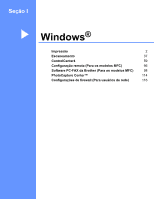iv
2
Escaneamento
37
Escaneando um documento utilizando o controlador (driver) TWAIN
...................................................
37
Escaneando um documento para o computador
.............................................................................
37
Pré-escaneando para cortar a seção que pretende escanear
........................................................
39
Corte Automático
.............................................................................................................................
40
Configurações na caixa de diálogo Configuração do scanner
........................................................
42
Escaneando um documento utilizando o controlador (driver) WIA
........................................................
46
Compatível com WIA
.......................................................................................................................
46
Escaneando um documento para o computador
.............................................................................
46
Pré-escaneando e cortando uma parte utilizando o vidro do scanner
............................................
48
Escaneando um documento utilizando o controlador (driver) WIA (usuários da Galeria de Fotos do
Windows
®
e do Fax e Scanner do Windows
®
)
...................................................................................
51
Escaneando um documento para o computador
.............................................................................
51
Pré-escaneando e cortando uma parte utilizando o vidro do scanner
............................................
53
Usando o Nuance™ PaperPort™ 12SE
................................................................................................
53
Visualizando itens
............................................................................................................................
54
Organização dos itens em pastas
...................................................................................................
55
Atalhos rápidos para outros aplicativos
...........................................................................................
55
O Nuance™ PaperPort™ 12SE permite converter textos de imagens em textos editáveis
...........
56
Importando itens de outros aplicativos
............................................................................................
56
Exportando itens para outros formatos
...........................................................................................
56
Desinstalando o Nuance™ PaperPort™ 12SE
...............................................................................
56
Usando o BookScan Enhancer e o Whiteboard Enhancer da REALLUSION
.......................................
58
Instalando o BookScan Enhancer e o Whiteboard Enhancer
.........................................................
58
3
ControlCenter4
59
Visão geral
.............................................................................................................................................
59
Alterando a interface do usuário
......................................................................................................
59
Utilizando o ControlCenter4 no Modo Inicial
.........................................................................................
60
Funções do ControlCenter4 para usuários do Modo Inicial
............................................................
61
Guia foto
................................................................................................................................................
62
Copiando imagens de um cartão de memória ou unidade de memória flash USB
.........................
62
Abrindo a árvore de pastas do ControlCenter4
...............................................................................
62
Abrindo a árvore de pastas
.............................................................................................................
63
Imprimindo imagens
........................................................................................................................
63
Editando imagens
............................................................................................................................
63
Anexando imagens a e-mails
..........................................................................................................
63
Abrindo imagens com um aplicativo
................................................................................................
64
Guia Escanear
.......................................................................................................................................
65
Tipos de arquivos
............................................................................................................................
66
Tamanho da página
.........................................................................................................................
66
Configurações avançadas
...............................................................................................................
67
Salvando a imagem escaneada
......................................................................................................
67
Imprimindo a imagem escaneada
...................................................................................................
67
Abrindo uma imagem escaneada com um aplicativo
......................................................................
68
Anexando os dados escaneados ao e-mail
.....................................................................................
68
Utilizando o recurso OCR
................................................................................................................
69
Guia PC-FAX (Para os modelos MFC)
..................................................................................................
70
Enviando um arquivo de imagem do computador
...........................................................................
71
Enviando uma imagem escaneada
.................................................................................................
71
Visualizando e imprimindo dados de PC-FAX recebidos
................................................................
71